아이폰에서 앱스토어 닉네임을 확인하느라 하루종일 에너지를 썼는데 결국 답은 "아이튠즈"에 있었다! 아이튠즈 다운받고 닉네임 확인가능합니다...!!
웃긴건 정말 내가 생각하지도 못했던 이상한 별명(닉네임)으로 설정되어 있었는데, 너무 옛날에 설정했던 거라 기억이 나질 않는다는 거다. 정말 빵꾸똥꾸같은 닉네임을 설정해놨더라.
요즘 NFT에 빠져있는데, 아이폰 앱스토어 별점 리뷰인증을 위해 닉네임을 요구하는 경우가 종종 있다. 아이폰 앱스토어 닉네임을 확인하는 방법은 다음과 같다.
📌 앱스토어 리뷰 닉네임 확인
1. 컴퓨터에서 아이튠즈를 다운받는다. (아쉽지만 아이폰에서는 확인 불가)
https://support.apple.com/ko_KR/downloads/itunes
2. 애플 아이디 로그인을 한다.
앱스토어 계정 = 애플 아이디
3. 상단 메뉴 <계정 → 나의 계정 보기> 클릭한다.
4. 아래 <설정 → 별명> 에서 내 닉네임 확인
사진 참고하시길...
🔻 우선 컴퓨터를 켜서 추억의 아이튠즈를 다운로드 한 후, 아이튠즈에 애플 아이디로 로그인을 한다. 이중인증이 걸려있다면 이중인증 코드까지 완료!
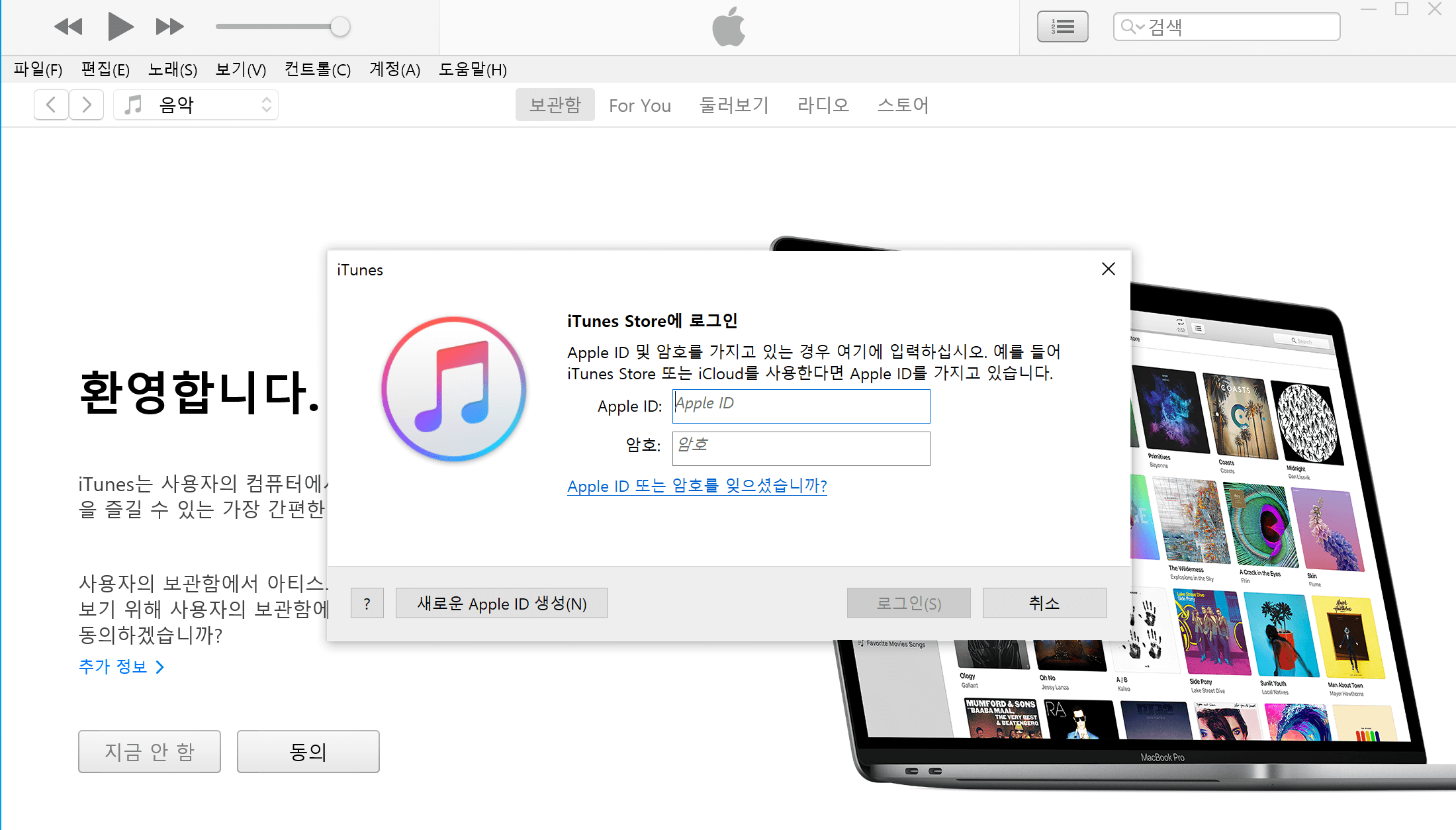
🔻 계정 - 나의 계정 보기 에 들어가 닉네임을 확인할 수 있다.
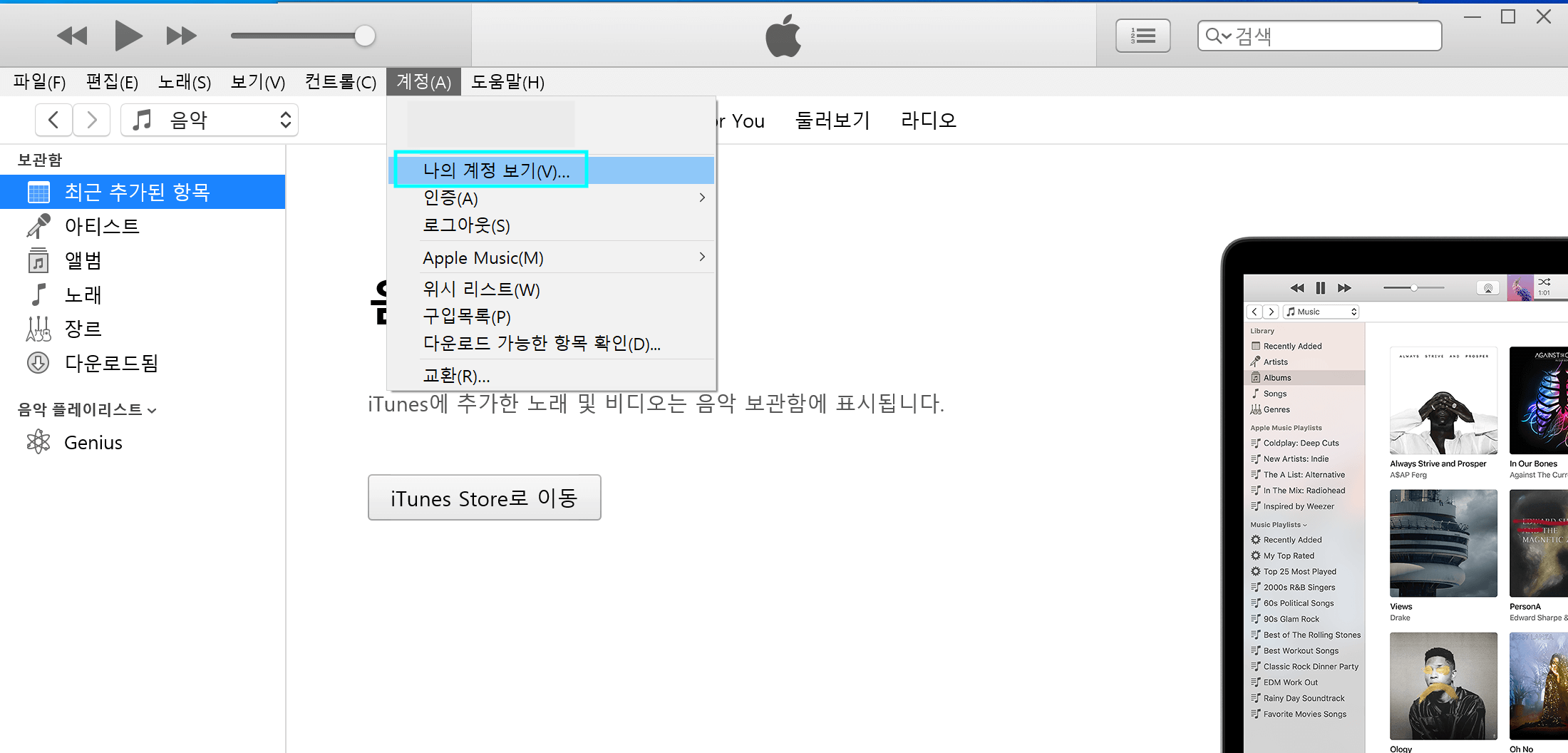
🔻 아래로 스크롤을 쭉 내리면 설정에 '별명'란이 있는데 여기서 내 닉네임을 확인할 수 있다.
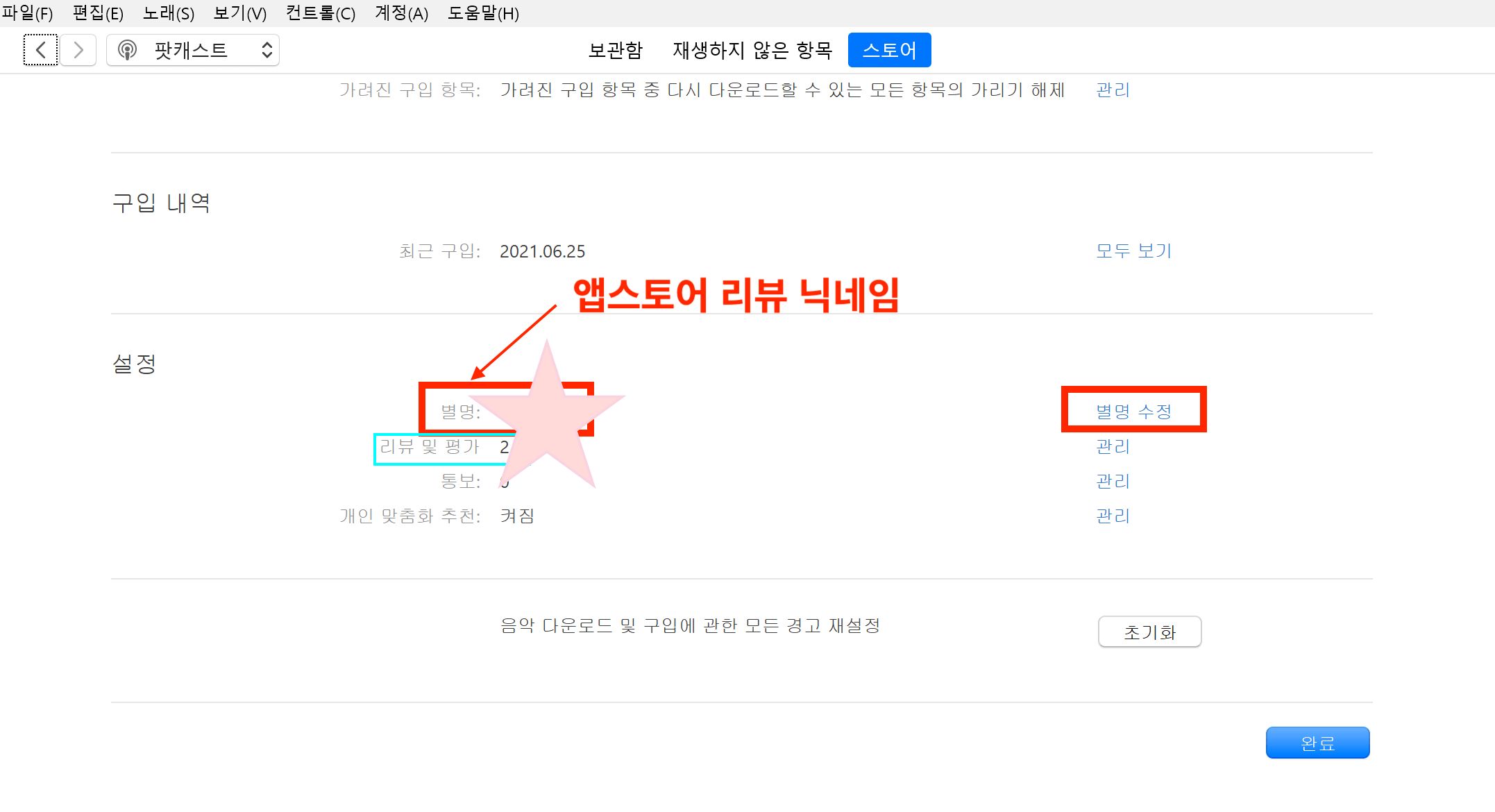
별명 (닉네임) 수정도 가능하다.
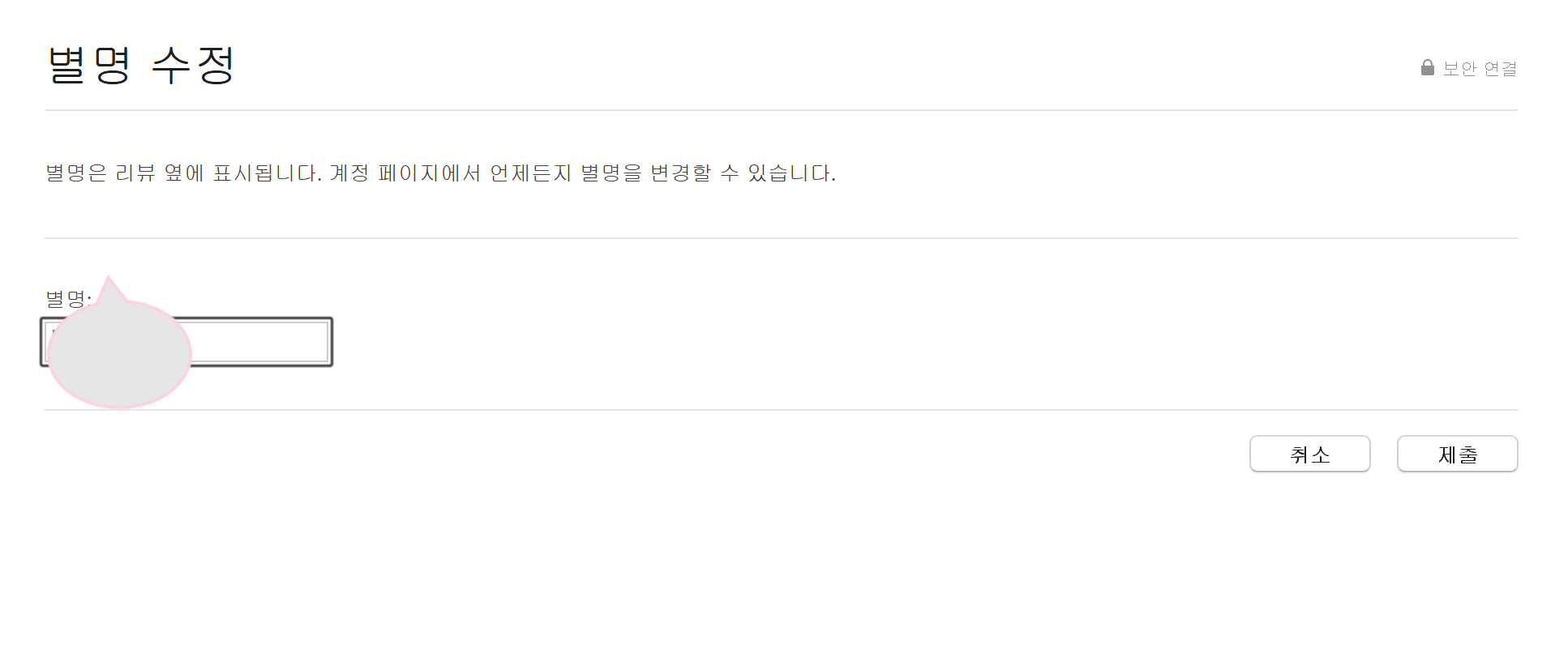
📌 참고 : 리뷰 삭제하는 방법
아이폰에서 내 계정을 보면 애플 아이디와 게임센터 닉네임을 확인할 수 있다. 여기서 게임센터 닉네임과 리뷰 닉네임은 달랐으니 주의!
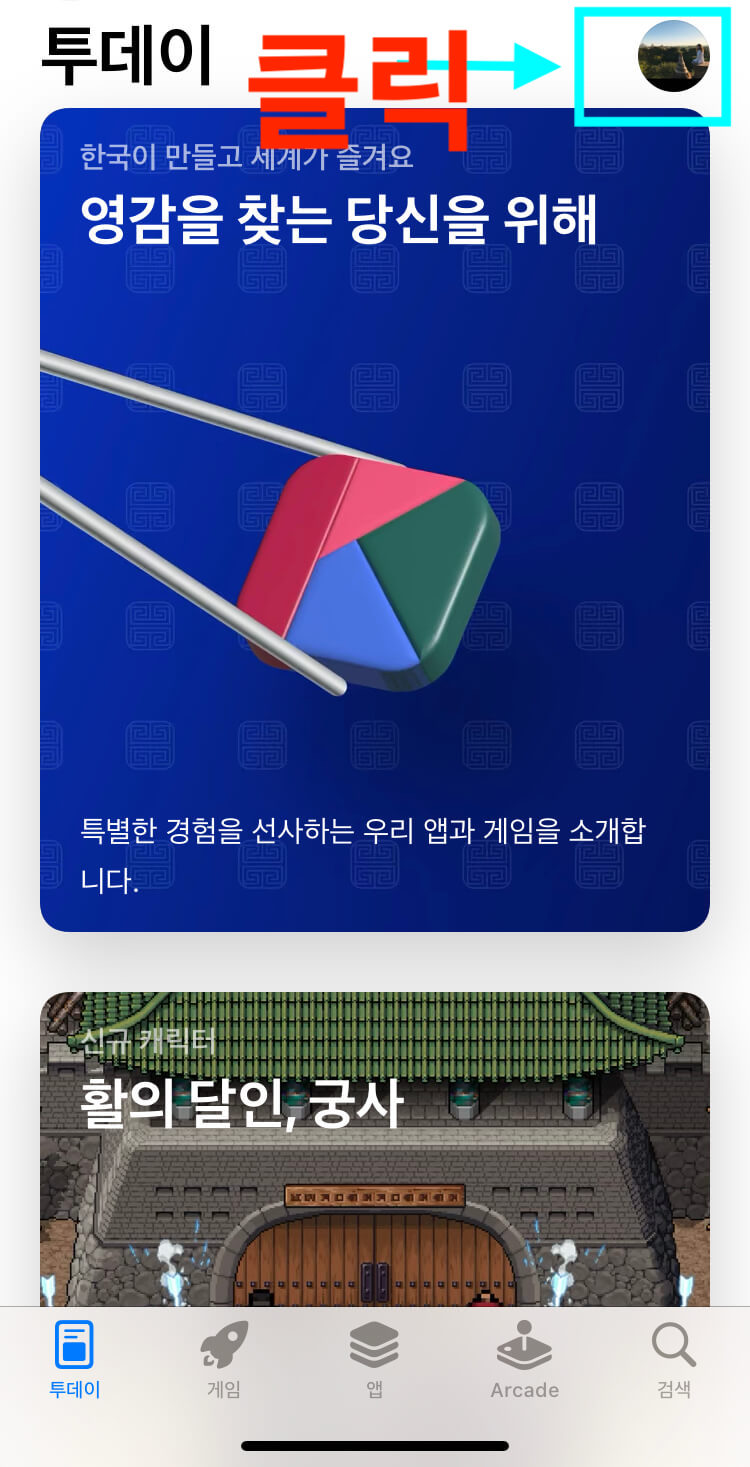
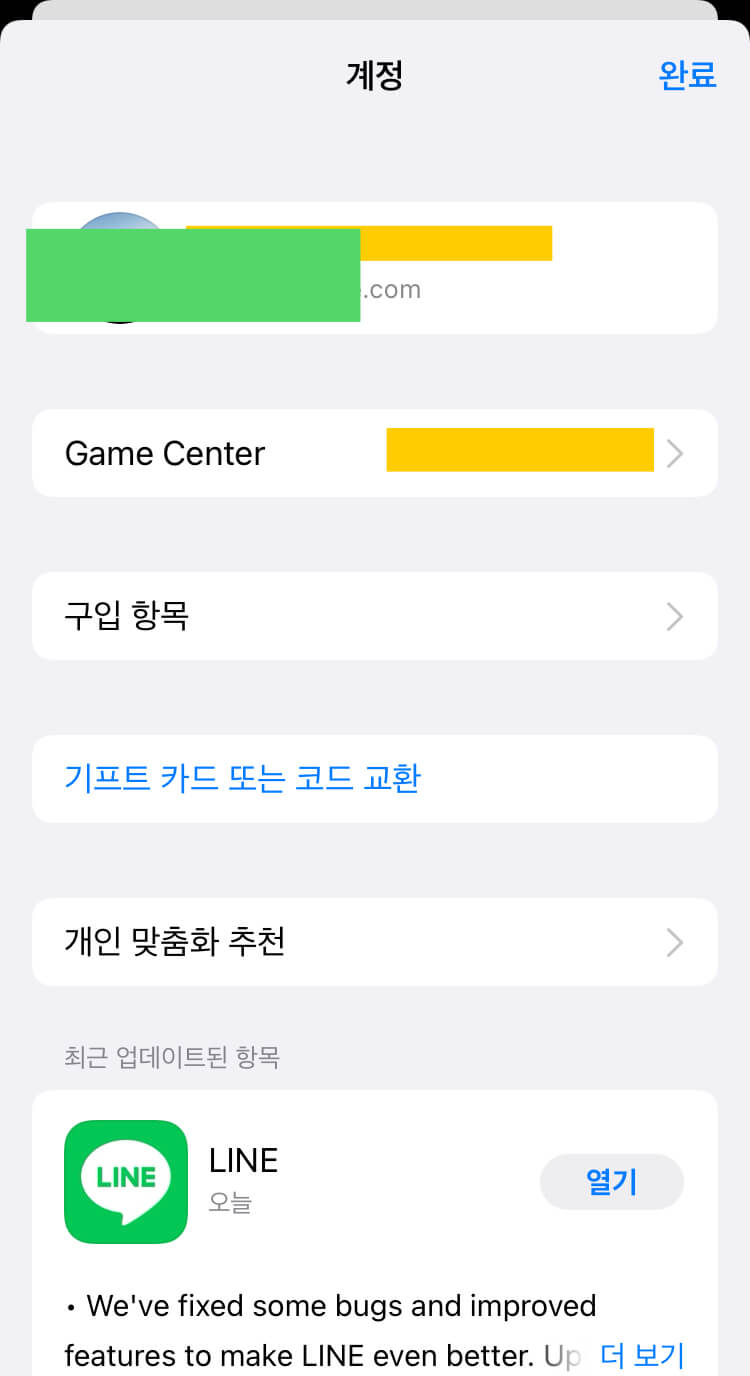
리뷰 삭제는 위에서 내 계정에 들어간 후 → "리뷰와 평가"를 클릭한다.
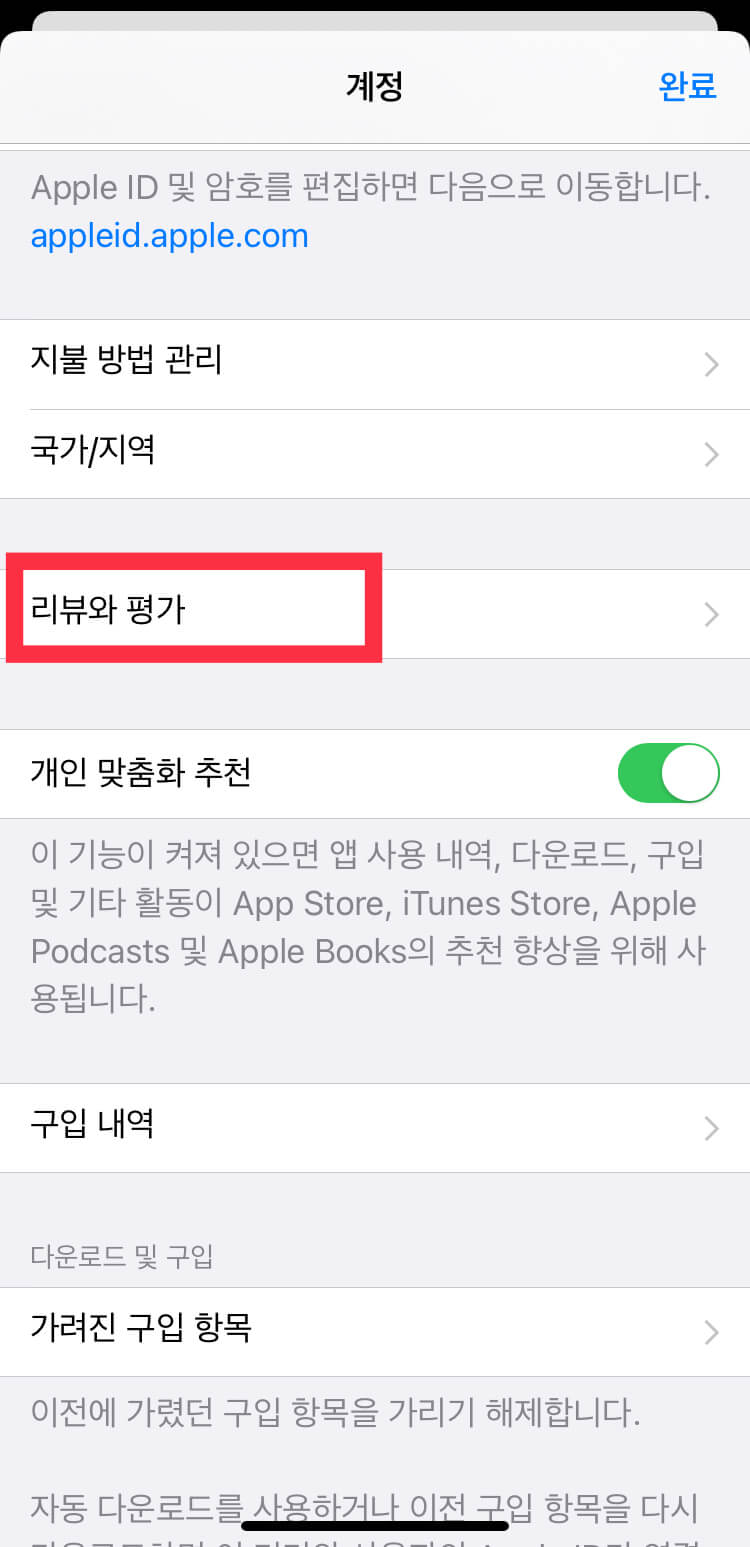
화면을 옆으로 터치해 넘기면 내 리뷰와 평가 목록을 확인할 수 있다. 제거를 클릭하면 리뷰 삭제 완료! 아쉽게도 여기에서도 내 닉네임(별명)은 확인할 수 없었다.
단, 여기서 내가 남긴 리뷰 별점과 글은 확인이 가능하다!
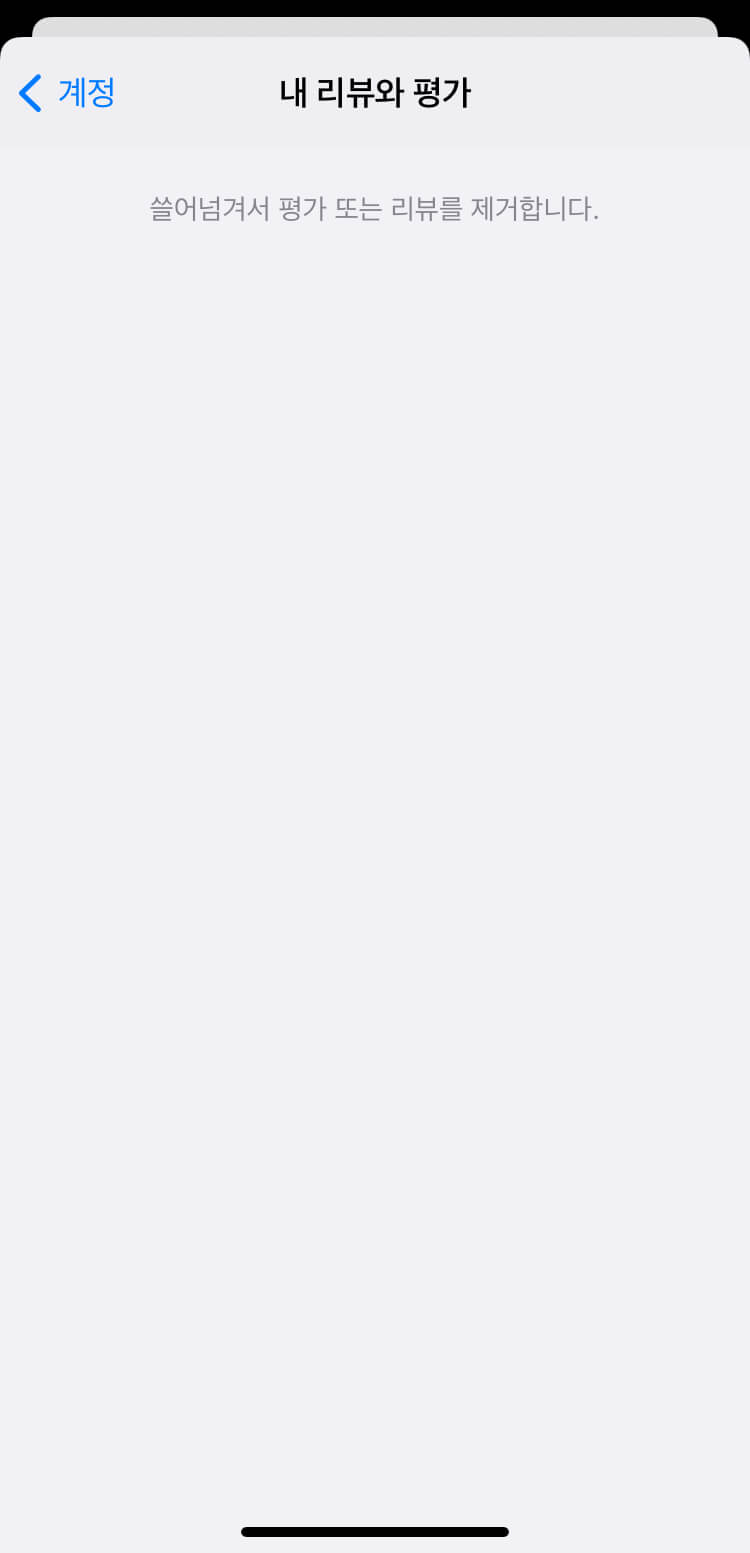
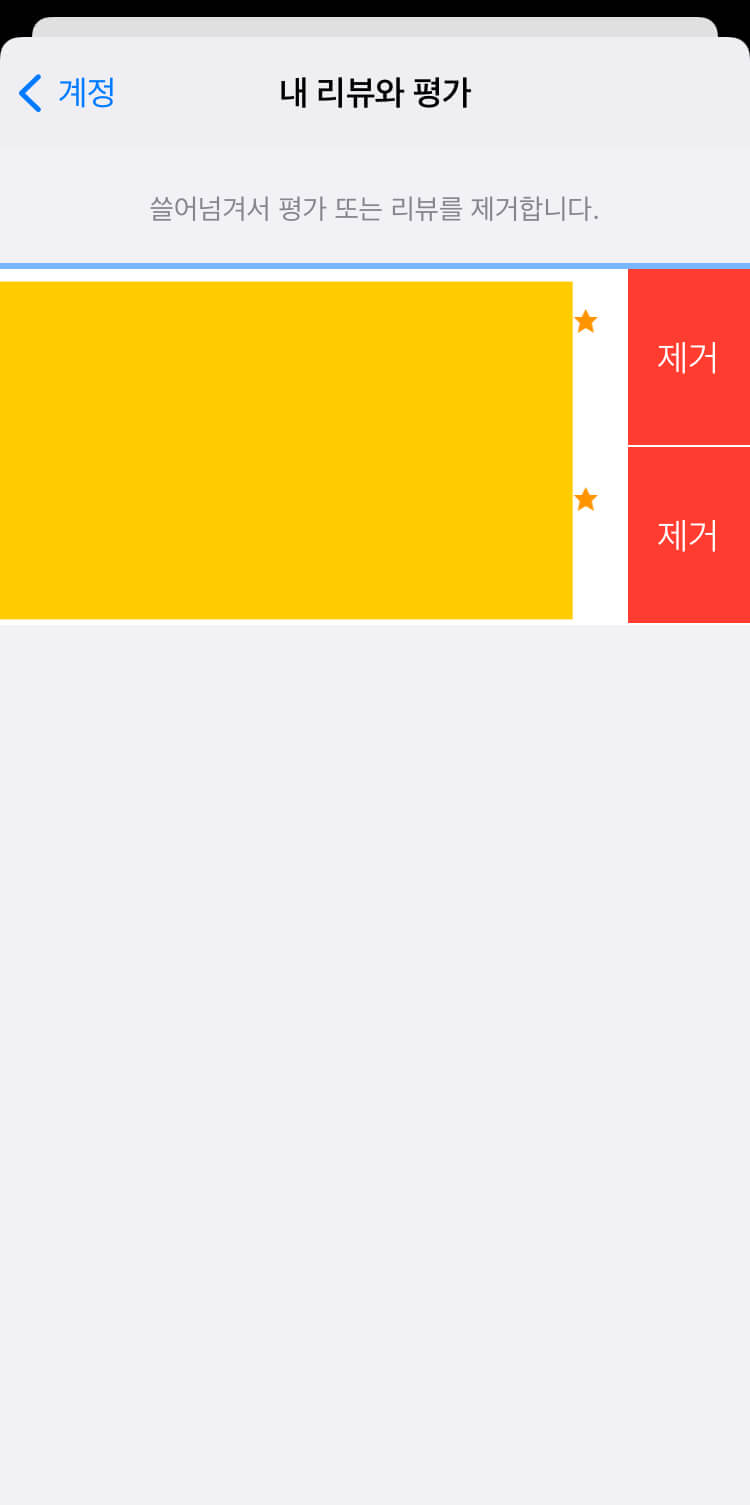
아이튠즈를 깔아야 하는 상당한 귀찮음이 있다는 것. 가능하다면 내 아이폰에서 내 리뷰와 닉네임을 한꺼번에 확인할 수 있으면 좋으련만 이럴때 보면 아이폰은 상당히 뒤떨어진 느낌이다. 뭐, 꼭 이렇게까지 해야만 하는 그들만의 이유가 있겠쥬?
맥북 PC 카톡 알림 안옴 해결방법! 알림 해제 or 설정 방법
맥북 PC 카톡을 새로 설치했는데 언제부턴가 알림이 오지 않길래 한참을 씨름했는데 매우 간단하게 해결했다. 피씨 카톡 알림 해제 또는 설정하는 방법은 기본적으로 2가지 방법을 모두 확인해
ichoi.tistory.com
'IT' 카테고리의 다른 글
| 구글 폼 만들기, 구글 설문지 만들기 방법 (모바일, PC) (0) | 2022.06.06 |
|---|---|
| 아이폰 화면녹화 소리 안들림 소리녹음 해결방법 (0) | 2022.05.22 |
| 맥북 PC 카톡 알림 안옴 해결방법! 알림 해제 or 설정 방법 (1) | 2022.01.27 |
| 카카오톡 대화내용 내보내기 방법 (PC버전, 모바일 버전) (2) | 2021.12.14 |
| 맥북 윈도우 패러렐즈 구버전 다운로드 (1) | 2021.12.04 |



